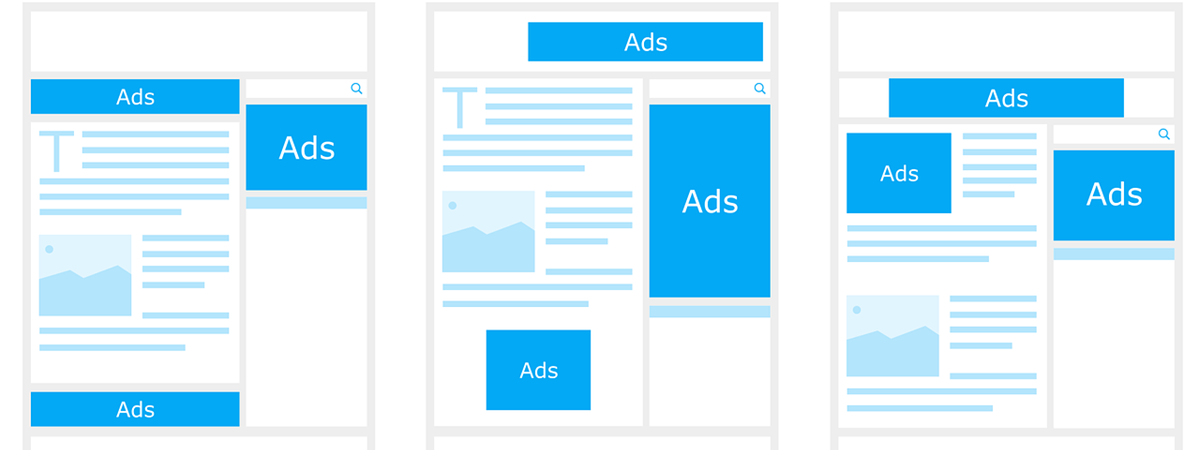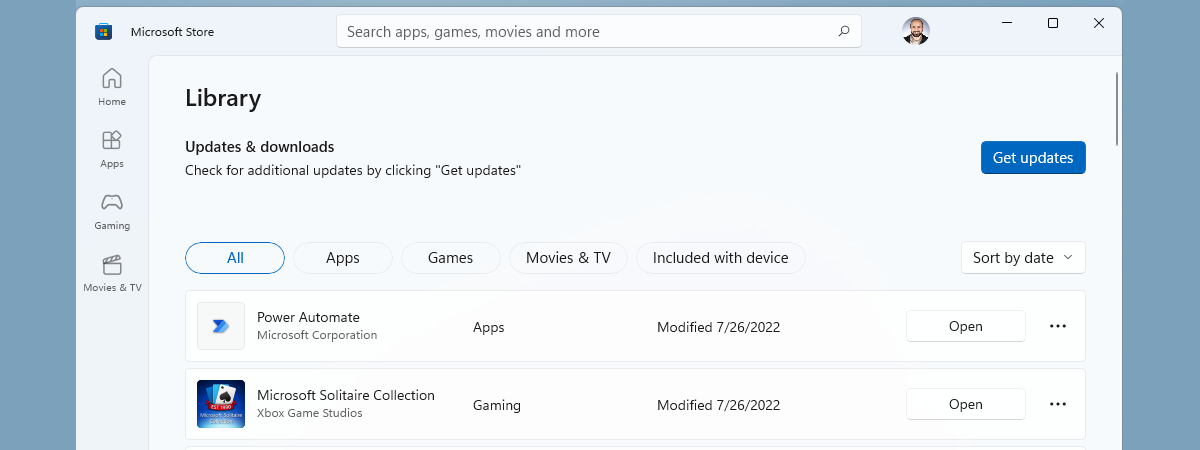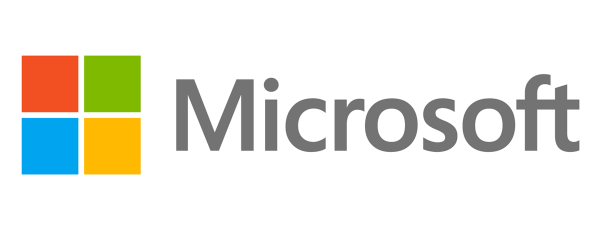Ai observat că PC-ul tău cu Windows 10 sau Windows 11 afișează un mesaj de întâmpinare pe tot ecranul după instalarea unei actualizări sau după conectare? Această fereastră promovează serviciile Microsoft, precum OneDrive și Microsoft 365, sau recomandă modificarea setărilor Microsoft Edge, activarea recunoașterii faciale, accesarea fotografiilor și a mesajelor text din telefon direct de pe PC sau crearea unei copii de rezervă a telefonului pe calculatorul tău. Chiar dacă Microsoft consideră că aceasta este o experiență de bun venit dezirabilă, majoritatea utilizatorilor sunt nemulțumiți pentru că poate apărea chiar și după ce ai personalizat Windows și l-ai setat să funcționeze așa cum vrei. Apoi, apare din nou la câteva săptămâni sau luni după ce ai trecut deja o dată prin această experiență. Iată cum să oprești acest comportament și să te bucuri de o experiență de utilizare cu mai puține reclame:
Problema: Windows afișează în mod regulat mesaje de întâmpinare agasante
Dacă folosești Windows 10, este posibil ca o dată la câteva luni, după conectarea la contul tău de utilizator, să vezi un ecran de întâmpinare, care îți blochează accesul la desktop. Dacă alegi Amintește-mi în 3 zile ori Amintește-mi mai târziu, ești deranjat din nou în curând. Singura soluție este să treci prin întregul proces, ceea ce îți dă niște timp până când apare din nou ecranul de bun venit, câteva luni mai târziu, forțându-te să treci prin această experiență încă o dată.
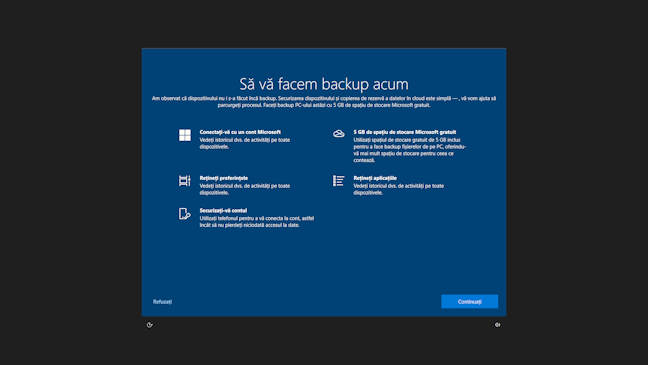
Dialogul de Bun venit din Windows 10
Mesajele afișate de Microsoft sunt de fapt reclame nedorite pentru unele dintre serviciile sale, precum Microsoft 365, OneDrive sau Link către telefon.
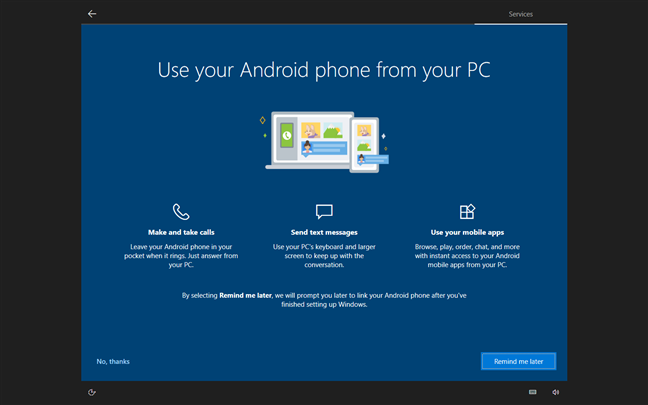
Windows 10 recomandă să-ți folosești telefonul cu Android de pe PC
Dacă folosești Windows 11, experiența este similară, principala diferență fiind că ecranul de întâmpinare este mult mai frumos decât cel din Windows 10. Însă ți se recomandă să finalizezi configurarea PC-ului, chiar dacă ai făcut asta cu luni sau cu săptămâni în urmă.
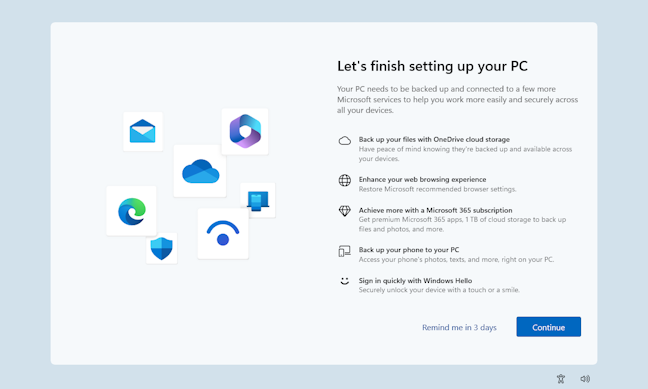
Fereastra de bun venit în Windows 11
Fereastra de bun venit din Windows 11 te poate încuraja, de asemenea, să-ți îmbunătățești experiența de navigare pe web prin aplicarea setărilor pentru browser recomandate de Microsoft. Acest lucru este deosebit de enervant deoarece am personalizat Microsoft Edge pentru a elimina pagina de pornire implicită și am folosit în schimb una personalizată, fără spam.
Alteori, am fost încurajat să fac o copie de rezervă a PC-ului meu folosind OneDrive (denumit spațiu de stocare în cloud Microsoft), deși fac deja asta, pentru că sunt abonat la Microsoft 365.
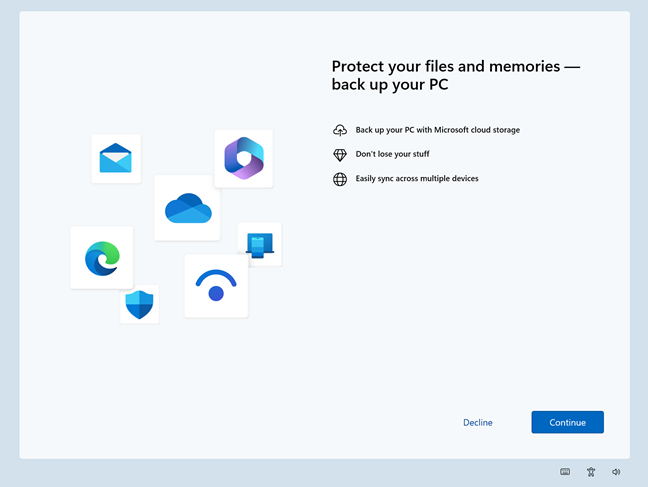
Windows 11 recomandă un backup al PC-ului cu OneDrive
Însă cel mai enervant aspect al acestei experiențe de bun venit este că nu ajunge să treci prin ea o singură dată; imediat după ce instalezi sau reinstalezi Windows, Microsoft te constrânge să faci asta din nou.
Cum oprești ferestrele de întâmpinare nedorite în Windows 10
Pentru a dezactiva aceste reclame enervante din Windows 10, mai întâi, deschide Setări (o metodă rapidă este să apeși Windows + I pe tastatură). În aplicația Setări, apasă pe Sistem.
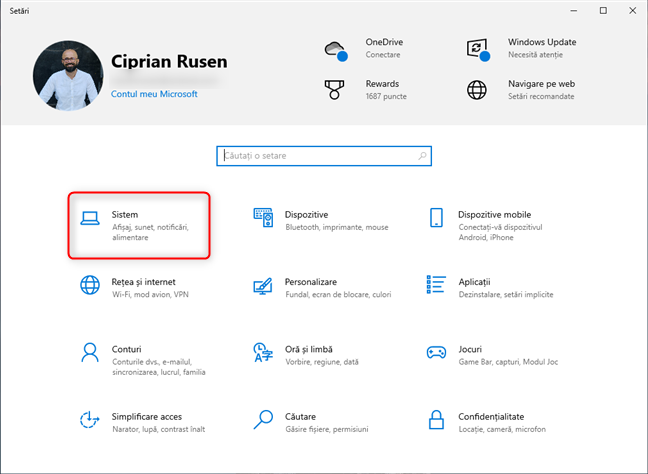
În Setările din Windows 10, accesează Sistem
În stânga, alege Notificări și acțiuni; apoi, în dreapta, uită-te la toate casetele de selectare din secțiunea Notificări. Pentru a dezactiva reclamele afișate de Microsoft care apar, debifează următoarele setări:
- Afișați experiența Mesaj de întâmpinare în Windows după actualizări și ocazional, la conectare, pentru a evidenția ce este nou și sugerat
- Sugerați modalități prin care pot finaliza configurarea dispozitivului astfel încât să valorific la maximum sistemul de operare Windows
- Primiți sfaturi, trucuri și sugestii în timp ce utilizați Windows
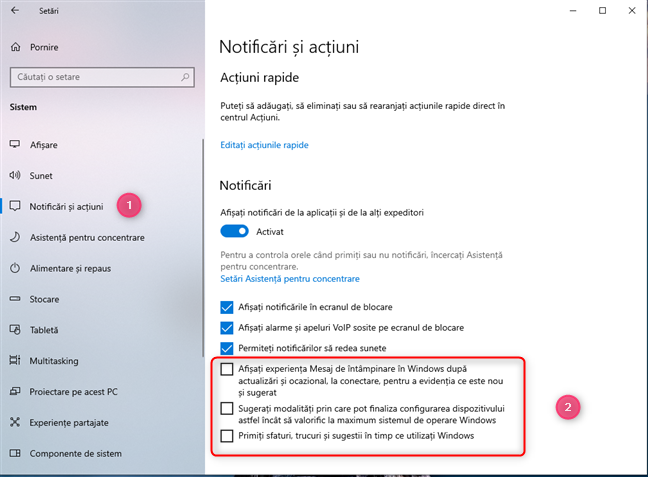
Dezactivează reclamele Microsoft
Debifarea tuturor celor trei setări pentru notificări va reduce semnificativ mesajele promoționale primite de la Microsoft.
Însă aceste modificări nu vor împiedica Windows 10 să afișeze mesaje despre actualizarea la Windows 11. Aceasta este o problemă care trebuie rezolvată într-un alt tutorial.
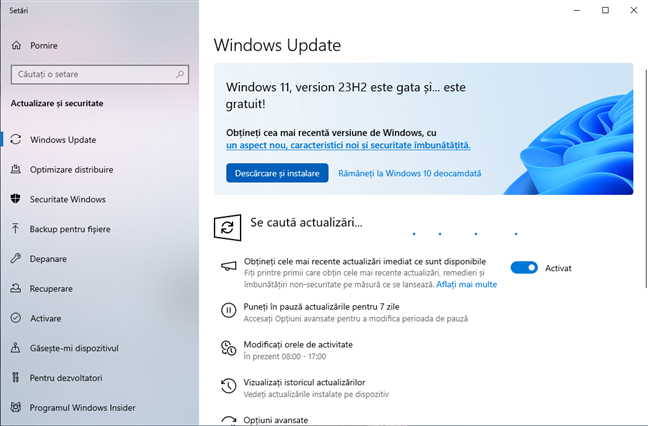
Windows 10 tot îți recomandă să instalezi Windows 11
Acum poți să închizi Setările din Windows 10 și să te bucuri de o experiență de utilizare cu mai puține reclame și ferestre pop-up de la Microsoft.
SUGESTIE: Poate vrei să știi și cum oprești Windows 10 din a promova aplicații în Meniul Start.
Cum dezactivezi ecranul de întâmpinare în Windows 11
În mod similar, pe calculatoarele și dispozitivele cu Windows 11, trebuie să începi prin a accesa Setările din Windows 11. Din nou, o modalitate rapidă de a face asta este să apeși Windows + I pe tastatură. În coloana din stânga, alege Sistem, urmat de Notificări în dreapta.
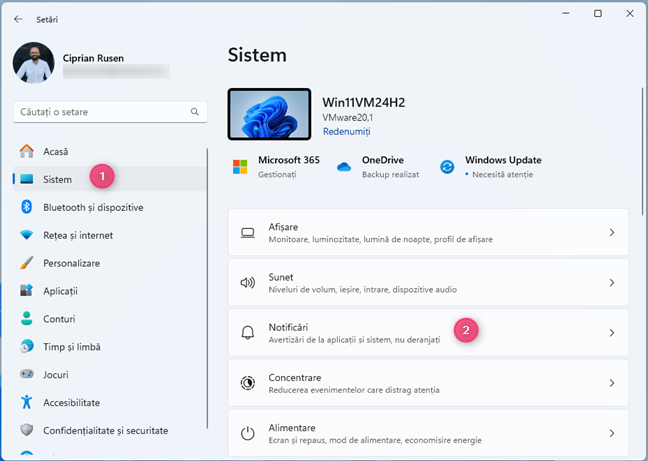
În Setările din Windows 11, accesează Sistem > Notificări
Un alt aspect enervant este că Microsoft a îngropat setările pentru dezactivarea ecranului de întâmpinare foarte adânc în aplicația Setări. Pe pagina Notificări, trebuie să derulezi până când vezi Setări suplimentare. Apasă pe această rubrică pentru a o extinde.
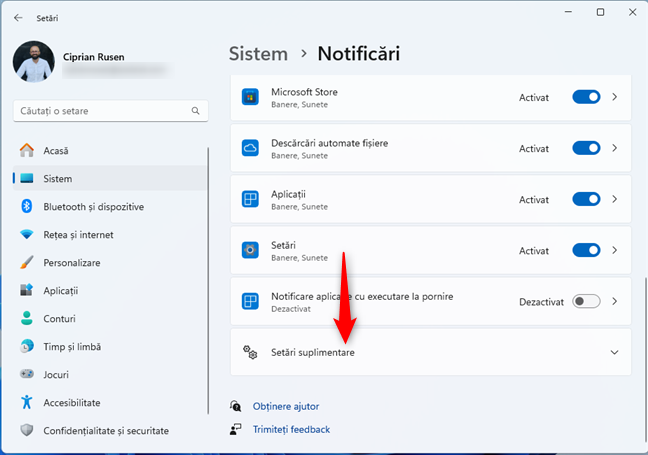
Derulează și apasă pe Setări suplimentare
În cele din urmă, vei vedea setările pe care trebuie să le debifezi:
- Afișați experiența de întâmpinare din Windows după actualizări și atunci când sunteți conectat pentru a afișa ce este nou și sugerat
- Sugerați modalități prin care să valorific la maximum Windows și să termin configurarea acestui dispozitiv
- Obțineți sfaturi și sugestii atunci când utilizați Windows
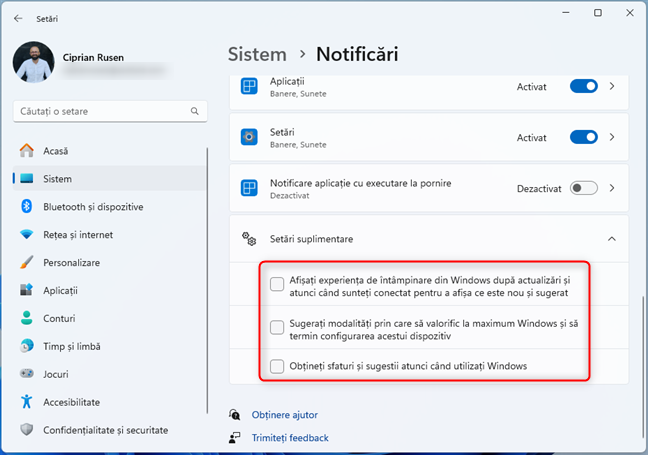
Dezactivează mesajele promoționale din Windows 11
După ce ai debifat toate cele trei casete, închide aplicația Setări din Windows 11. Dacă vrei să continui efortul de a face sistemul de operare mai puțin enervant, iată cum dezactivezi reclamele în Windows 11.
Îți place Windows fără experiența de întâmpinare din Windows?
Acum că ai debifat toate setările pe care le-am recomandat, atât Windows 10, cât și Windows 11 ar trebui să afișeze mai puține reclame. Totuși, unele vor rămâne, precum cele din aplicația Setări sau din Meniul Start. De aceea, este important să citești și să urmezi articolele recomandate de mai jos, pentru dezactivarea reclamelor și pentru eliminarea bloatware-ului din Windows. Consultă-le și folosește comentariile de mai jos pentru a-mi spune cum funcționează totul.


 20.08.2024
20.08.2024